Computerspiele auf der Plattform Steam können erheblichen Speicherplatz beanspruchen und benötigen oft lange Downloadzeiten. Daher kann es sinnvoll sein, nicht aktiv genutzte Steam-Spiele zu sichern. Dies ermöglicht es, sie bei Bedarf ohne erneuten Download zu spielen und gleichzeitig die lokale Festplatte zu entlasten.
ACHTUNG SPOILER: Am Ende dieses Artikels finden Sie ein Video-Tutorial.
In diesem Beitrag werden die effektivsten Methoden zur Sicherung von Steam-Spielen unter Linux sowie zur Sicherung der kompletten Steam-Installation behandelt.
Steam-Spiele sichern – mit dem Steam-Client
Die Sicherung eines Steam-Spiels direkt über den Steam-Client ist die empfehlenswerteste Methode, um Spiele für eine spätere Wiederherstellung zu speichern. Steam kann die gesamte DRM-Struktur des Spiels problemlos verpacken und effizient übertragen. Um ein einzelnes Spiel zu sichern, melden Sie sich bei Steam an und navigieren Sie in der oberen Menüleiste zu „Bibliothek“ > „Installiert“.
Im Bereich „Installiert“ suchen Sie das Spiel, das Sie sichern möchten, und klicken mit der rechten Maustaste darauf. Wählen Sie dann „Spieldateien sichern“. Ein Assistent wird gestartet, der Sie durch den Sicherungsprozess führt.
Im Assistenten wird neben dem ausgewählten Spiel ein Häkchen angezeigt. Wenn Sie mehrere Spiele gleichzeitig sichern möchten, halten Sie die Strg-Taste gedrückt und klicken Sie auf die gewünschten Spiele. Jedes gewählte Spiel wird mit einem weißen Häkchen im Sicherungsdialog markiert.
Sind alle gewünschten Spiele ausgewählt, klicken Sie im Assistenten auf „Weiter“, um den eigentlichen Sicherungsvorgang zu beginnen. Standardmäßig schlägt Steam vor, die Sicherungen im selben Ordner zu speichern, in dem Steam installiert ist (der Ordner ~/.steam). Dies ist jedoch nicht ideal, insbesondere wenn Sie die Spiele an einem anderen Ort sichern möchten.
Klicken Sie stattdessen auf „Durchsuchen“ und wählen Sie im Dialogfenster einen alternativen Speicherort für die Sicherung aus. Wenn der Sicherungsort festgelegt ist, klicken Sie auf „Weiter“, um zum nächsten Schritt zu gelangen.
Im folgenden Schritt werden Sie von Steam aufgefordert, eine Dateigröße zu wählen. Da Steam ein Spiel nicht in einer einzigen Datei sichern kann, wird der Inhalt komprimiert und aufgeteilt. Das ist praktisch, da es den Dateitransfer vereinfacht.
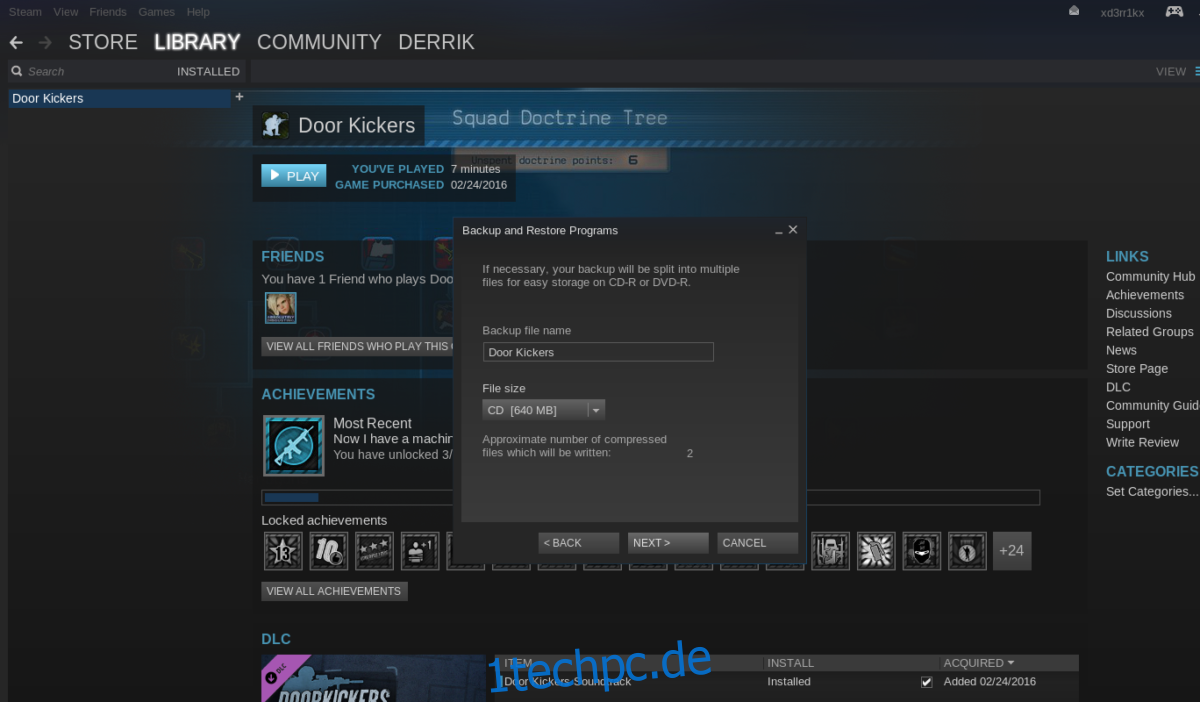
Unter „Dateigrößen“ können Sie zwischen CD (ca. 700 MB pro Datei) oder DVD (ca. 4,7 GB pro Datei) wählen. Alternativ können Sie auch eine benutzerdefinierte Größe festlegen. Sobald Sie die gewünschte Größe ausgewählt haben, klicken Sie auf „Weiter“, um die Sicherung zu starten.
Dieser Vorgang kann je nach Größe des Spiels einige Zeit in Anspruch nehmen. Steam wird Sie benachrichtigen, sobald die Sicherung abgeschlossen ist. Klicken Sie nach der Fertigstellung auf „Backup-Ordner öffnen“, um die Dateien an den gewünschten Speicherort zu verschieben.
Wiederherstellung der Steam-Client-Sicherung
Um ein Steam-Spiel über den Linux Steam-Client wiederherzustellen, melden Sie sich in der App an. Schließen Sie alle externen Laufwerke an, die Sie für die Sicherung verwendet haben, oder stellen Sie eine Verbindung zu Remote-Dateisystemen her. Klicken Sie dann auf „Steam“ in der oberen linken Ecke und wählen Sie die Option „Spiele sichern und wiederherstellen“. Es öffnet sich ein Dialogfenster mit zwei Optionen. Ignorieren Sie die erste Option „Aktuell installierte Programme sichern“ und wählen Sie stattdessen „Vorheriges Backup wiederherstellen“.

Steam sollte die Sicherungen auf Ihrem System automatisch erkennen. Sollte dies aus irgendeinem Grund nicht der Fall sein, müssen Sie auf die Schaltfläche „Durchsuchen“ klicken und manuell den Speicherort der Sicherungen auswählen. Sobald Sie die Sicherung gefunden haben, klicken Sie auf „Weiter“, um den Wiederherstellungsprozess zu starten.
Dieser Vorgang kann je nach Größe der Sicherungen, der Geschwindigkeit Ihrer Festplatte und dem Speicherort der Sicherung einige Zeit dauern. Lassen Sie Steam die Arbeit erledigen und haben Sie etwas Geduld. In Kürze werden Ihre Spiele wieder spielbar sein.
Sicherung der Steam-Installation
Möchten Sie Ihre gesamte Steam-Installation unter Linux sichern, anstatt nur einzelne Spiele? Dann folgen Sie diesen Schritten:
Schritt 1: Erstellen Sie mit dem Befehl mkdir einen Sicherungsordner, in den alle Steam-Dateien kopiert werden.
mkdir ~/steam-backupSchritt 2: Kopieren Sie den gesamten Inhalt des Steam-Ordners mit dem CP-Befehl in den Steam-Sicherungsordner.
cp -a ~/.steam/. ~/steam-backupAnschließend können Sie den Ordner ~/steam-backup von Ihrem Home-Verzeichnis auf eine externe Festplatte, einen Cloud-Speicheranbieter, einen Server usw. verschieben. Zur Wiederherstellung der Sicherung gehen Sie wie folgt vor:
Hinweis: Stellen Sie sicher, dass Sie den Ordner ~/steam-backup zuerst zurück nach /home/benutzername/ verschieben, bevor Sie mit der Wiederherstellung beginnen.
cp -a ~/steam-backup/. ~/.steam